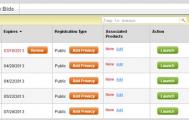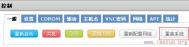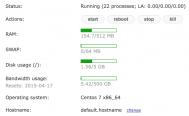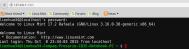修改Linux系统VPS主机的DNS的方法
Godaddy域名更换DNS
在众多域名注册商当中,使用godaddy域名注册商的还是居多。不管如今是不是大部分支持国人的信用卡付款,但是其普通的域名优惠价格也是比较便宜,算是在可以接受的范围之内。我们在购买域名之后,需要使用到的就是域名解析到网站主机中,很多新手在初次使用的时候还是有一点点困难。因为老左也是新站长,就和大家一起从头分享吧,对于高手来说这篇文章算是口水文,请忽略不计。
首先,我们登陆自己的godaddy账户后台域名列表处。

我们点击需要解析域名后面的Launch按钮仅需解析界面。
第二步,如果我们需要使用Godaddy的自带的DNS,那我们就在这里解析域名,需要找到下图所示的位置。

如果是准备使用自带的DNS解析域名,我们我们就需要在这里修改,先确认Nameservers是不是官方的,因为有些时候我们是从其他地方转入过来的或者是买入PUSH的域名会带有原来的DNS,所以我们需要修改掉。

点击"Set Nameservers"然后选择第二项就是把域名使用这里的DNS上,如果我们需要使用第三方DNS,那就选择第四项,然后输入我们第三方的DSN就可以了。
第三步,确认DNS没有问题,前提是我们是在使用GODADDY的DNS,然后我们才可以解析。然后解析用第二步图中的"DNS Manager"下面的Launch。

只要修改一处的IP是我们自己的就可以,然后右上角的保存不能少了。就这么简单。
修改Linux VPS主机DNS地址解决无法远程wget文件问题
(本文来源于图老师网站,更多请访问https://m.tulaoshi.com/fuwuqi/)该有很多网友会跟笔者一样,比如在开通VPS之后会很习惯的直接安装需要的环境(一般都是这样的),但是可能因为我们需要wget下载的脚本数据源的地址问题,不能确保直接达到Linux VPS主机服务器的网络是畅通和稳定的,会导致我们在安装部署环境的时候出现安装不完整、有些文件无法完全下载。
一般情况下,我们只需要修改VPS主机的DNS就可以解决这个问题。比如直接修改当前VPS主机的/etc/resolv.conf文件中的DNS为8.8.8.8、8.8.4.4这一组DNS保存后就可以解决问题。但是我们肯定也有发现,在我们修改DNS之后是可以解决问题的,但是重启VPS之后DNS又恢复原来的,没有彻底的改掉。
所以,在这篇文章中,老左就啰嗦的记录下,我们在修改VPS主机DNS的时候临时和永久更换DNS的过程,一般我平时使用的时候也是用的临时修改方法,但为了确保以后不再麻烦更换,也可以采用永久更换。
第一、临时修改当前DNS
代码如下:
vi /etc/resolv.conf
然后将默认的文件都修改成如下图所示。

修改完毕之后,然后:wq保存退出,然后再执行我们需要的脚本安装应该没有多大问题。比如在阿里云、Linode上安装一些环境包的时候,不修改DNS还真安装不了。
第二、永久修改DNS方法
使用上面的方法,如果我们重启VPS之后,会又是原来的默认DNS,如果我们需要永久的修改DNS,那如何操作呢?这里,老左拿CentOS系统测试。
1、centos
(本文来源于图老师网站,更多请访问https://m.tulaoshi.com/fuwuqi/)代码如下:
vi /etc/sysconfig/network-scripts/ifcfg-eth0
在最后两行添加:
代码如下:
DNS1=8.8.8.8
DNS2=8.8.4.4

修改保存退出之后,我们在重启VPS,会看到在/etc/resolv.conf文件中的DNS就是我们设置固定的DNS。
2、debian
网上大部分的方法还是基于centos的,这里老左又整理到debian发行版本的方法。
代码如下:
vi /etc/dhcp/dhclient.conf
然后在dhclient.conf最后一行添加
代码如下:
prepend domain-name-servers 8.8.8.8, 8.8.4.4;
然后我们再保存退出。

总结,通过上面的方法,我们可以根据需要临时或者永久修改DNS,老左的小伙伴们再也不用担心wget的时候出现连接不上的问题了。